Начиная с Android 10, способы предоставления разрешений приложениям более детализированы в настройках смартфона Android. Вы можете видеть разрешения Android по приложениям, по типу, а также более легко контролировать информацию, которую Google собирает от вас. В большинстве случаев вы можете разрешить или запретить, но некоторые разрешения имеют третий вариант: только при использовании приложения.
Как получить доступ к настройкам разрешений
Первый способ
Существует три способа перехода к диспетчеру разрешений. Первый вариант — перейти к дополнительным настройкам в разделе «Приложения».
- Откройте Настройки .
- Нажмите Приложения .
- Нажмите « Разрешения»> « Управление разрешениями» . Вы увидите список разрешений с подробной информацией под каждым из них, например, «Календарь» (разрешено 3 из 7 приложений).
4. Нажмите любое разрешение, чтобы увидеть, что оно значит. Приложения с разрешениями датчиков тела могут получать доступ к данным датчиков о ваших жизненно важных показателях.
Как включить свет в клавиатуре
5. Под ним находятся два раздела: Разрешено и Запрещено . Нажмите на имя приложения, чтобы разрешить или запретить разрешения.
6. Чтобы увидеть все разрешения для этого приложения нажмите на соответствующую ссылку на этом экране.
7. Вернитесь в « Управление разрешениями» . Нажмите « Местоположение» , найдите Карты (Google Maps) (или другое навигационное приложение), и вы увидите три варианта вместо двух: « Разрешить в любом режиме» , « Разрешить только во время использования приложения» и « Запретить» .
Второй способ
Другой способ — перейти на страницу всех приложений в настройках.
- Откройте « Настройки» .
- Нажмите « Приложения» .
- Нажмите « Просмотреть все приложения», чтобы получить полный список.
4. Нажмите на приложение, затем нажмите « Разрешения приложений», чтобы просмотреть все доступные для него разрешения.
5. Как и выше, вы увидите раздел « Разрешенные и запрещенные ». Нажмите на элемент, чтобы изменить разрешения. Нажмите « Все приложения с этим разрешением » , чтобы просмотреть полный список.
Как получить доступ к настройкам специальных разрешений
- Проделайте действия с 1 по 3 пункт из предыдущего способа.
- Выберите нужное приложение, затем нажмите « Другие разрешения», чтобы просмотреть список специальных разрешений.
- Затем нажмите на разрешение, которое хотите изменить. После чего перед вами откроется окошко, в котором можно будет настроить разрешение: Разрешить и Отказать или Спрашивать.
Примечание : Эти инструкции относятся к Android 10, 9.0 (Pie) и 8.0 (Oreo).

«Защищённая папка», как правило, создаётся как защищённое место в памяти смартфона для работы с приложениями и хранения личных файлов, о которых окружающим лучше «не знать».
КАК ОТКЛЮЧИТЬ АНТИВИРУС на Windows 10?
Обычный порядок создания такой «папки» предусматривает копирование в «Защищённую папку» уже установленных ранее на телефон приложений или перенос в неё файлов с личной информацией. Поэтому в Обычной (Normal) области телефона остаются все приложения, из которых и формируется «Защищённая папка». Это может быть и ваша записная книжка с Контактами и последними звонками, «Галерея» с фотографиями, мессенджеры и другие программы с перепиской и чатами.
А это для многоопытного пользователя, который имеет повышенный интерес к вашей личной жизни или служебной деятельности, является поводом для исследования содержания данных, которые хранят такие «секретосодержащие» приложения вашего телефона. Поэтому, чтобы не создавать излишний интерес к вашему телефону у окружающих, такие приложения лучше убирать в недоступные для любопытных глаз места или просто скрыть их.
Порядок скрытия таких приложений из Обычной области телефона является 1-ым способом защиты приложений, и он был описан в статье на нашем сайте (для перехода к ней нажмите здесь)
Но, чтобы полностью исключить нежелательную ситуацию, и чтобы никто не узнал, что на вашем смартфоне существуют приложения, которые хранят личную или служебную информацию, такие приложения необходимо устанавливать сразу в «Защищённую папку», минуя этап установки и копирование их из Обычной области телефона. Это является 2-ым способом защиты информации о приложениях смартфона.
А как установить приложение сразу в «Защищённую папку» на смартфоне Samsung, чтобы о наличии таких приложений в телефоне никому не стало известно?
Далее мы опишем 2-ой способ защиты информации о приложениях из «Защищённой папки» на примере редакционного смартфона Samsung Galaxy A50 c ОС Android 10 при установке приложения с игрой «Block Puzzle» непосредственно в «Защищённую папку». В этом случае в доступной части телефона не будет никакой информации об этих приложениях, и, что особенно важно, данные, которые хранят эти приложения, будут зашифрованы и скрыты в защищённом месте.
Инструкция по установке приложений сразу в «Защищённую папку» смартфона Samsung
1. Запускаем приложение «Защищённая папка» с экрана Приложений.
Находясь на основной странице приложения «Защищённая папка» нужно нажать на кнопку «Добавить приложение».

Скрин №1 – с экрана Приложений запускаем приложение «Защищённая папка». Скрин №2 – нажать на кнопку «Добавить приложение».
2. Для установки приложений из магазина приложений Google Play Маркет или из Galaxy Store нужно выбрать одно из этих сервисов. В нашем случае мы решили установить игру «Block Puzzle» из магазина приложений Google Play Маркет. Поэтому нужно нажать на кнопку «Загрузить из Play Маркет».
Теперь мы находимся на основной странице Google Play Маркет. Для поиска игры в этом хранилище приложений нужно нажать на строчку «Поиск игр или приложений».

Скрин №3 – нажать на кнопку «Загрузить из Play Маркет». Скрин №4 – для начала поиска приложения в хранилище Play Маркет нужно нажать на строчку «Поиск игр или приложений».
3. В строке поиска набираем ключевое слово из названия игры: «block».
Приложение сразу формирует список приложений, содержащих слово «block». В этом списке оказалось и искомое приложение «Block Puzzle». Для установки на смартфон этой игры нужно нажать на эту строчку.
После этого программа перенесёт нас на страницу установки приложения «Block Puzzle», где нужно нажать на кнопку «Установить».

Скрин №5 – в строке поиска набрать ключевое слово «block». После этого в списке найденных приложений нажать на строчку с приложением «Block Puzzle». Скрин №6 – на странице установки приложения «Block Puzzle» нажать на кнопку «Установить».
4. Таким образом, мы установили приложение с игрой «Block Puzzle» сразу в «Защищённую папку» и на её второй странице появился значок этого приложения.

Скрин №7 – вид второй страницы «Защищённой папки» с игрой «Block Puzzle».
5. Если попытаться в полном списке установленных на смартфоне приложений найти наше вновь установленное приложение, то результат поиска покажет: «Ничего не найдено».

Скрин №8 – вид раздела «Приложения» Настроек телефона. Для начала поиска приложения нажать на значок «Поиск» вверху экрана. Скрин №9 – результаты поиска приложения по ключевому слову «block» показал отрицательный результат.
Наиболее простым, но при этом самым эффективным подходом к установке защищающего доступ в практически любое Android-приложение пароля является использование интегрированных в саму ОС средств. Такие решения разрабатываются многими именитыми производителями мобильных устройств (Samsung, Huawei, Xiaomi, Meizu и др.) в свои системные оболочки и находятся обычно в разделе «Безопасность» или «Конфиденциальность» системных параметров.
Далее продемонстрирована работа с компонентом ОС MIUI на смартфоне Xiaomi, в других вариантах интерфейсных оболочек Android следует действовать по аналогии.
- Первым делом необходимо активировать и настроить работу системного инструмента «Защита приложений» на устройстве в целом. Для этого в МИЮАЙ:
- Откройте «Настройки» ОС, переместитесь в категорию «Приложения». Нажмите на название раздела «Защита приложений».
Способ 2: Сторонние блокировщики
Если такое, как описано выше, или аналогичное системное средство защиты софта отсутствует на вашем девайсе, решением задачи установки пароля на то или иное приложение может стать созданный сторонними разработчиками программный продукт. Такие инструменты широко представлены в том числе на просторах Google Play Маркета и работают они по единым принципам. Для примера далее рассмотрим, как обеспечивается функционирование высоко оцениваемого пользователями блокировщика – Smart AppLock от ThinkYeah Mobile.
-
Перейдя по ссылке выше в Магазин Андроид-софта от Гугл, установите приложение-блокировщик на своё устройство и затем откройте его.

-
Найдите наименование «Smart AppLock» в перечне «Доступ к данным об использовании», тапните по нему. На следующем экране активируйте переключатель «Доступ к истории использования»,

Способ 3: Второй пользователь
Третий метод закрытия доступа к установленному на Android-девайсе софту отличается от предложенных выше тем, что не позволит блокировать отдельные приложения, но при этом считается наиболее результативным, так как фактически полностью скроет вашу систему от посторонних глаз. Удобно использовать, если передавать смартфон или планшет другим людям приходится часто или нет желания заниматься конфигурированием специализированных средств защиты.
Для смены пользователя Android:
-
Свайпнув от верхней кромки экрана девайса вниз, вызовите системную шторку, разверните её полностью. Найдите и нажмите на расположенный в пределах панели значок «Пользователь».
Несмотря на то что вирусов под Android действительно не существует, даже в Google Play периодически проникают троянские программы, которые могут нанести ничуть не меньше вреда. Другое дело, что для того, чтобы они причинили вам вред, нужно не просто загрузить их самостоятельно, но и фактически разрешить им хозяйничать на вашем устройстве. Однако немногие знают, что вы сами можете без особых трудностей, даже не удаляя троян или программу-шпион из памяти, просто запретить им действовать у вас на устройстве. Объясняю, как это работает.
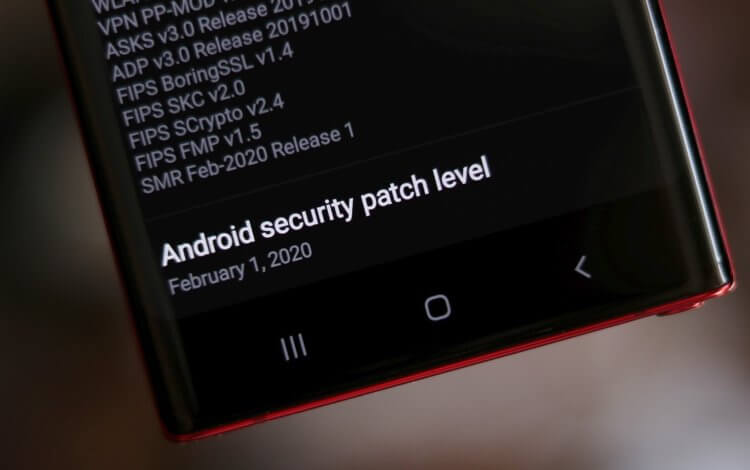
Android защищён лучше, чем вы думали
Google раскрыла подробности о системе слежения за больными коронавирусом для Android
Разрешения приложений Android
Ты уже подписался на наш чат в Telegram? Давай-ка, не затягивай.
Если вы знаете за собой, что не всегда ответственно подходите к вопросу раздачи привилегий софту либо вообще не обращали внимания на эту процедуру, вам нужно срочно проверить все разрешения, которые вы вольно или невольно раздали установленным приложениям.
Как убрать разрешения приложений
- Для этого откройте «Настройки», найдите раздел «Приложения», а оттуда перейдите во вкладку «Права», где вы увидите все розданные ранее привилегии;
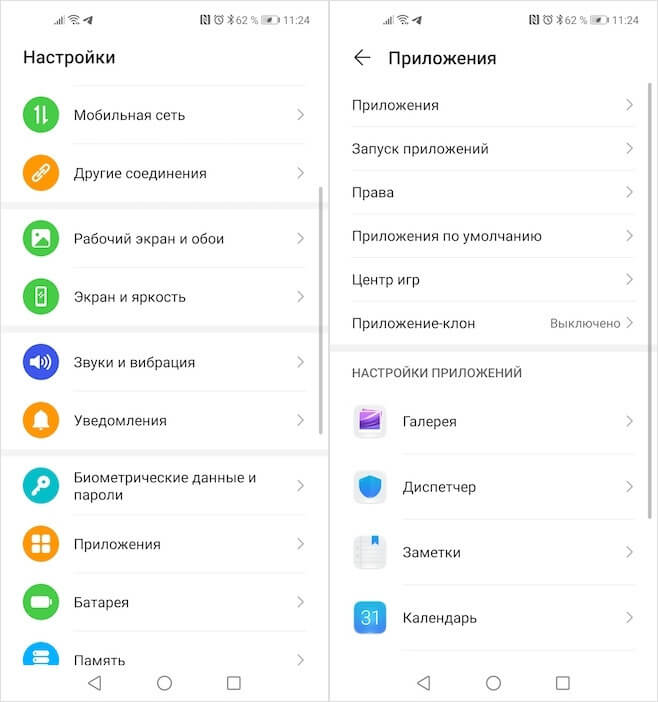
Найдите меню с разрешениями и настройте всё так, как хочется именно вам
- Перед вами появится множество вкладок вроде «Геоданные» «Контакты», «Микрофон и т.д. – открывайте каждую из них по очереди и проверяйте приложения, которые имеют к ним доступ;
- Если вас не устраивает, что конкретная программа имеет определённую привилегию, просто перейдите на её страницу и в открывшемся окне выберите параметр «Запретить»;
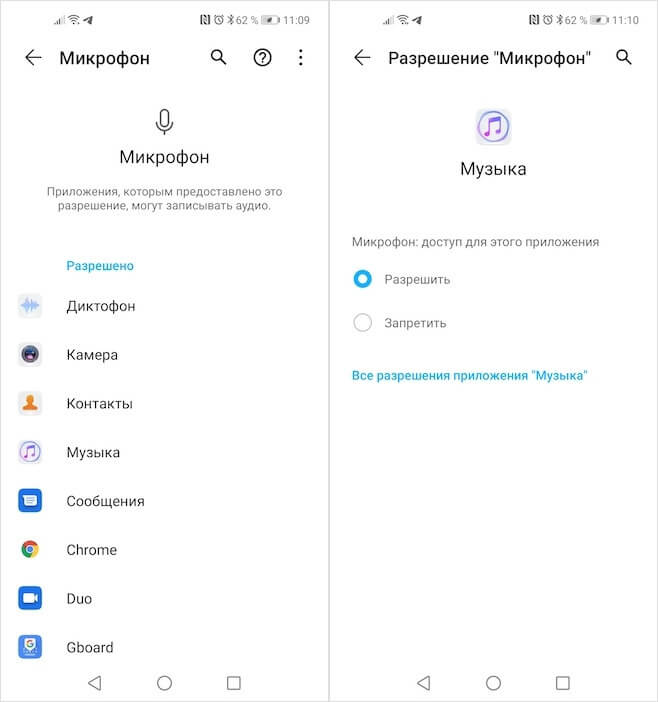
- Повторите эту манипуляцию со всеми системными функциями и приложениями, оставив дозволенные привилегии и заблокировав те, которые, по-вашему, безопаснее будет заблокировать.
Блокировка вредоносных приложений на Android

Не уверены в надёжности приложения? Тогда лишите его всех привилегий
В этом смысле система привилегий может оказаться очень успешным инструментом в борьбе с троянскими программами. Ведь даже если вредоносное ПО попадает на устройство, ему, как и доброкачественному, потребуются все те же привилегии. Поэтому, отыскав в списке потенциально небезопасную программу, просто лишите его данных по собственной невнимательности разрешений. В конце концов, это самый простой способ защиты от вредоносного и не очень софта, который вы имели неосторожность загрузить себе на устройство.
Свободное общение и обсуждение материалов

Анонс Android 12L стал для многих из нас неожиданностью. Хотя мы готовились к выходу небольшого обновления основной линейки Android 12, мы не думали, что отдельная версия появится столь быстро. Новинка демонстрирует все старания Google в создании отдельной операционной системы для устройств с большими экранами. Фактически, это обновление действительно стало настолько важным, что совершенно заслуженно получило собственное имя и отдельно от обычной версии станет предметом программы предварительного тестирования для разработчиков. Пока же давайте поймем, насколько действительно важна эта операционная система для компании и что она даст ей в будущем.

Во времена, когда Google предлагала пользователям безлимитное хранилище в «Google Фото», для них действовало одно небольшое условие. Для того, чтобы загружать в облако фото и видео без ограничений, нужно, чтобы они были переведены из исходного качества просто в высокое. По большому счёту это ни на что не влияло.
Реально отличить ужатую фотографию от оригинальной невооружённым глазом было невозможно. Однако после объявления об отмене услуги безлимитного хранения снимков Google переобулась и начала рекомендовать хранить фото и видео в исходном виде, дабы не терять в качестве. А есть ли разница?

Так уж получилось, что смартфон стал нашим неотъемлемым спутником. При этом он достаточно компактный для того, чтобы его потерять. Учитывая стоимость современных средств связи, это всегда неприятно. Но даже если вы не можете найти свой телефон, это не значит, что пора расстраиваться и готовиться к покупке нового.
На самом деле проблема решается довольно легко и есть как минимум несколько путей для этого. Думаете, что эта статья пригодится тем, кто уже потерял телефон? А вот и нет. Тем, у кого все нормально, она окажется даже более полезной, так как им будет проще принять меры и подготовится к тому, что может случиться с каждым.
- Какой контент запрещен в телеграм
- Как убрать яндекс игры с экрана телефона
- Как пользоваться приложением streamlabs
- Неверный формат грз тс в приложении платная парковка как сделать
- Как удалить приложение на айфоне на ios 14
Источник: telefony-gid.ru
Как разрешить запуск приложений в Windows 10?
На экране настроек вы можете перейти в «Настройки»> «Приложения»> «Приложения и функции», щелкнуть приложение и нажать «Дополнительные параметры». Прокрутите вниз, и вы увидите разрешения, которые приложение может использовать в разделе «Разрешения для приложений». Включите или выключите разрешения приложения, чтобы разрешить или запретить доступ.
Как включить разрешения для приложений в Windows 10?
В Windows 10 используйте страницу конфиденциальности, чтобы выбрать, какие приложения могут использовать ту или иную функцию. Выберите Пуск> Параметры> Конфиденциальность. Выберите приложение (например, Календарь) и выберите, какие разрешения для приложений включены или отключены.
Как разрешить запуск приложения в Windows?
В разделе Настройки приложения, откройте категорию «Приложения». Выберите «Запуск» в левой части окна, и «Настройки» должны показать вам список приложений, которые вы можете настроить для запуска при входе в систему. Найдите приложения, которые вы хотите запускать при запуске Windows 10, и включите их переключатели.
Как разрешить запуск приложения?
Запускать только указанные приложения Windows
Перейдите к Конфигурация пользователя> Административные шаблоны> Система на левой панели. Теперь дважды щелкните Запустить только указанные приложения Windows. Установите флажок «Включено». Чтобы установить разрешенные приложения, нажмите «Показать» в разделе «Параметры».
Как изменить разрешения в Windows 10?
Щелкните файл правой кнопкой мыши и выберите в контекстном меню пункт «Свойства». Перейдите на вкладку Безопасность. Нажмите «Изменить» под Группы или имена пользователей. В следующем окне вы можете выбрать каждого пользователя или группу в списке для просмотра и изменения разрешений.
Как мне предоставить себе полные разрешения в Windows 10?
Вот как стать владельцем и получить полный доступ к файлам и папкам в Windows 10.
- БОЛЬШЕ: Как использовать Windows 10.
- Щелкните правой кнопкой мыши файл или папку.
- Выберите пункт Свойства.
- Перейдите на вкладку «Безопасность».
- Нажмите Дополнительно.
- Нажмите «Изменить» рядом с именем владельца.
- Нажмите Дополнительно.
- Нажмите Найти сейчас.
Как разрешить разрешение?
Как включить или отключить разрешения
- На устройстве Android откройте приложение «Настройки».
- Коснитесь Приложения и уведомления.
- Коснитесь приложения, которое хотите обновить.
- Коснитесь Разрешения.
- Выберите, какие разрешения вы хотите иметь для приложения, например «Камера» или «Телефон».
Как сделать так, чтобы программа открывалась при запуске?
Добавить приложение для автоматического запуска при запуске в Windows 10
- Нажмите кнопку «Пуск» и прокрутите, чтобы найти приложение, которое вы хотите запускать при запуске.
- Щелкните приложение правой кнопкой мыши, выберите «Еще», а затем выберите «Открыть расположение файла». …
- Открыв расположение файла, нажмите клавишу с логотипом Windows + R, введите shell: startup, затем нажмите OK.
Как дать разрешение приложению на моем компьютере?
На экране настроек вы можете перейти к Настройки> Приложения> Приложения и функции, щелкните приложение и нажмите «Дополнительные параметры». Прокрутите вниз, и вы увидите разрешения, которые приложение может использовать в разделе «Разрешения для приложений». Включите или выключите разрешения приложения, чтобы разрешить или запретить доступ.
Как сделать так, чтобы приложение открывалось при запуске?
Чтобы попробовать этот метод, откройте «Настройки» и зайти в диспетчер приложений. Он должен быть в «Установленных приложениях» или «Приложениях», в зависимости от вашего устройства. Выберите приложение из списка загруженных приложений и включите или отключите параметр «Автозапуск».
Как разрешить кому-либо запускать одну программу?
- Щелкните Пуск и введите gpedit. …
- Перейдите в Конфигурация пользователя-> Административный шаблон-> Система.
- Затем в разделе «Настройка» прокрутите вниз и дважды щелкните «Запускать только указанные приложения Windows».
- Установите для него значение «Включено», затем в разделе «Параметры» нажмите кнопку «Показать» рядом с полем «Список разрешенных приложений».
Как исправить, что Smartscreen Защитника Windows препятствует запуску нераспознанного приложения?
Вы можете разблокировать приложение, выполнив следующие действия:
- Щелкните правой кнопкой мыши файл и выберите «Свойства».
- На вкладке «Общие» установите флажок «Разблокировать» рядом с сообщением о безопасности: «Этот файл был получен с другого компьютера и может быть заблокирован для защиты этого компьютера».
- Нажмите кнопку ОК.
Как запустить приложение в фоновом режиме?
Android — «Запуск приложения в фоновом режиме»
- Откройте приложение НАСТРОЙКИ. Вы найдете приложение настроек на главном экране или на панели приложений.
- Прокрутите вниз и нажмите УХОД ЗА УСТРОЙСТВОМ.
- Нажмите на опции АККУМУЛЯТОР.
- Щелкните УПРАВЛЕНИЕ ПИТАНИЕМ ПРИЛОЖЕНИЯ.
- В расширенных настройках нажмите «УСТАНОВИТЬ НЕИСПОЛЬЗУЕМЫЕ ПРИЛОЖЕНИЯ В СОН».
- Установите ползунок в положение ВЫКЛ.
Как исправить, что системе требуется разрешение?
Как исправить «Вам требуется разрешение от СИСТЕМЫ на внесение изменений в этот файл» в Windows 7
- Щелкните правой кнопкой мыши папку (или файл), который вы хотите удалить, с этой досадной проблемой — выберите «Свойства».
- Перейдите во вкладку «Безопасность» — «Дополнительно».
- Перейдите на вкладку «Владелец» — «Изменить»
Как мне изменить разрешения?
Изменить разрешения приложения
- На телефоне откройте приложение «Настройки».
- Коснитесь Приложения и уведомления.
- Коснитесь приложения, которое хотите изменить. Если вы не можете его найти, сначала нажмите «Просмотреть все приложения» или «Информация о приложении».
- Коснитесь Разрешения. …
- Чтобы изменить параметр разрешения, коснитесь его, затем выберите «Разрешить» или «Запретить».
Источник: frameboxxindore.com
Как настроить разрешения приложений для Android

Jas Dhaliwal 12 дек 2018

Jas Dhaliwal , 12 дек 2018
Все что нужно знать о разрешениях приложений и о том, какую опасность они могут представлять в руках злоумышленников.
Нередко, многие из нас не глядя отвечают на всплывающие окна при запуске новой программы, выдавая необходимые разрешения и соглашаясь на настройки «по умолчанию». Пользователи не обращают внимания на то, какие права они предоставляют приложениям, но это может очень дорого обойтись.
Разберемся, в чем опасность предоставления тех или иных разрешений ненадежным приложениям и расскажем, как и где их можно настроить.
Обычные и опасные разрешения
Некоторые разрешения требуют большего внимания, чем остальные. Часть из них, например доступ к интернету и остановка работы фоновых процессов относится к категории «обычных», поскольку они не опасны для пользователя. Другие же, например доступ к календарю и контактам, запись звука, использование нательных датчиков и считывание данных с внешнего хранилища, считаются «опасными».
Пользователи ОС Android 6.0 и более новых версий могут выбирать, какие разрешения давать приложениям после их установки. В более ранних версиях выбора не было. Киберпреступники научились использовать это в свою пользу, разрабатывая приложения, для установки которых требовалось загрузить более старые уровни API.
Теперь эта лазейка в системе безопасности закрыта. С 1 августа 2018 года компания Google требует, чтобы приложения были совместимы с версией Android не младше 8.0.
Основные сведения об опасных разрешениях
Поскольку разрешения приложению необходимо предоставить перед установкой, важно знать, как они могут повлиять на вашу конфиденциальность. Существует девять групп опасных разрешений. Если пользователь предоставляет или отклоняет одно из разрешений в группе, этот выбор распространяется на остальные разрешения из той же группы. Ниже описана каждая из групп.
Нательные датчики (body sensors)
Эти разрешения связаны с использованием фитнес-браслетов, пульсометрами и прочими подобными гаджетами, которым позволяется следить за показателями здоровья пользователя. Но вредоносное приложение может записывать эти показатели с устройства и отправлять их на свой командный сервер.
Календарь
Эти разрешения позволяют приложениям получать доступ к событиям в календаре, изменять и удалять их, а также создавать новые события.
Разрешения на доступ к календарю используются приложениями для социальных сетей и очень полезны для планирования встреч. Однако они открывают путь ко всей личной информации, которой вы, скорее всего, не хотите делиться с посторонними.
Камера
Такие разрешения позволяют приложениям делать фото, записывать видео и аудио. Сама мысль о том, что вредоносное приложение может отправлять фотографии с вашего устройства киберпреступникам, неприятна.
Контакты
Это разрешение позволяет приложениям получать доступ к контактам, изменять и удалять их, а также добавлять новые на телефон. Вредоносные приложения могут попытаться заполучить телефонные номера и электронные письма из контактов пользователя, чтобы затем использовать их для фишинговых и других атак.
Местоположение
Эти разрешения отвечают за GPS и точки доступа Wi-Fi на телефоне. Использовав их неправомерным образом, злоумышленники могут узнать местоположение пользователя и следить за ним.
Микрофон
Эти разрешения позволяют приложениям записывать звук с помощью микрофона устройства. Если их получат особо искусные злоумышленники, они смогут включать микрофон, даже если пользователь его не использует, записывать звук и отправлять аудиозаписи разработчикам приложения.
Телефон
Эта группа разрешений предоставляет приложению доступ к номеру телефона пользователя, сведениям о сотовой сети, состоянию вызова, голосовой почте, IP-телефонии, просмотру и изменению данных журнала вызовов и даже переадресации звонков на другие номера. Вредоносные программы, получившие такое разрешение, могут следить за тем, как пользователь использует телефон, и даже совершать вызовы без его разрешения.
SMS
Получив эти разрешения, можно просматривать, получать и отправлять SMS, а также получать push-уведомления по протоколу WAP и MMS-сообщения. Известно, что вредоносные приложения используют эти разрешения, не только чтобы отслеживать существующие сообщения, но и чтобы использовать телефон для рассылки спама и подписки его на нежелательные платные услуги.
Память
Эти разрешения отвечают за доступ ко внутренним и внешним хранилищам устройства. Получившие их вредоносные программы могут просматривать, создавать и изменять документы, фотографии, музыку и другие файлы на телефоне.
Права администратора и суперпользователя
Помимо обычных разрешений, с которыми вам придется столкнуться, существует еще два расширенных варианта доступа к устройству, о которых следует знать.
Права администратора устройства
Эти права позволяют вам или приложению вносить изменения в систему устройства. Это включает смену пароля, блокировку телефона и даже удаление с него всех данных. Защитные приложения, как например Avast Mobile Security для Android, используют права администратора для удаленной блокировки устройства и стирания с него данных в случае кражи. Конечно, если такие права получит вредоносное приложение, это может поставить под угрозу телефон.
Права суперпользователя
Это права самого высокого уровня для Android-устройств. Права суперпользователя предоставляют доступ ко всем базовым функциям устройства. Тот, кто ими владеет, может делать с устройством все, что угодно. Хотя по умолчанию эти права отключены, известно, что киберпреступники работают над тем, чтобы получить к ним доступ.
Например, игра Colourblock, обнаруженная в магазине Google Play, оказалась трояном, пытающимся получить права суперпользователя. Подробнее об опасных играх из Google Play мы писали ранее.
Проверка запроса приложения на получение разрешения
Система Android отображает разрешения, которые необходимо предоставить перед установкой приложения, однако существует еще несколько способов проверить их.
Просмотр запрашиваемых разрешений до установки приложения
Во-первых, на странице каждого приложения в магазине Google Play содержится перечень требуемых для его работы разрешений. Прокрутите вниз до раздела Разработчик и коснитесь пункта Посмотреть разрешения, чтобы увидеть разрешения, требуемые для приложения.
Управление разрешениями приложений после установки
Как уже упоминалось ранее, теперь можно просматривать разрешения приложений и управлять ими после установки на ваш Android. Поочередно выберите такие пункты: Настройки > Приложения > Загруженные приложения > [Приложение, которое необходимо проверить] > Разрешения. На этой вкладке можно предоставить или отменить разрешение.
Управление несколькими приложениями с одинаковыми разрешениями
В Android для каждого разрешения предусмотрен отдельный экран, с помощью которого можно проверить, какие разрешения используют приложения. Поочередно выберите такие пункты: Настройки > Приложения > [Значок шестеренки вверху] > Разрешения приложений.
Почему при установке отображается два запроса на получение одного разрешения?
Часто во время установки приложения запрос на получение одного и того же разрешения отображается дважды. Первый запрос поступает от самого приложения и просто уведомляет вас о том, что ему требуется разрешение, а второй — от системы Android. Именно при появлении второго запроса вы предоставляете разрешение. Приложение получит разрешение, только если вы одобрите второй запрос.
Предоставляйте разрешения ответственно
Защита состоит из двух факторов — технического и человеческого. Технический фактор — это автоматизированное программное обеспечение для киберзащиты: антивирус, брандмауэр и прочее. Они защищают устройство, обнаруживая вредоносное ПО и блокируя его.
Человеческий фактор полностью зависит от пользователя. На вас, как на пользователя смартфона, возлагается ответственность за разрешения, предоставленные сторонним приложениям и программам. Будьте внимательны. Следите за предоставляемыми разрешениями.
Если вы предоставите вредоносному приложению разрешение на доступ к своему устройству, то мало какие меры безопасности помогут предотвратить утечку. В конце концов, все в ваших руках.
Всегда внимательно изучайте разрешения, которые у вас запрашивают. Сначала это может показаться неудобным, но полученная информация поможет вам защитить свое устройство.
Следите за нашими новостями в социальных сетях ВКонтакте, Одноклассники, Facebook и Twitter.
Источник: blog.avast.com